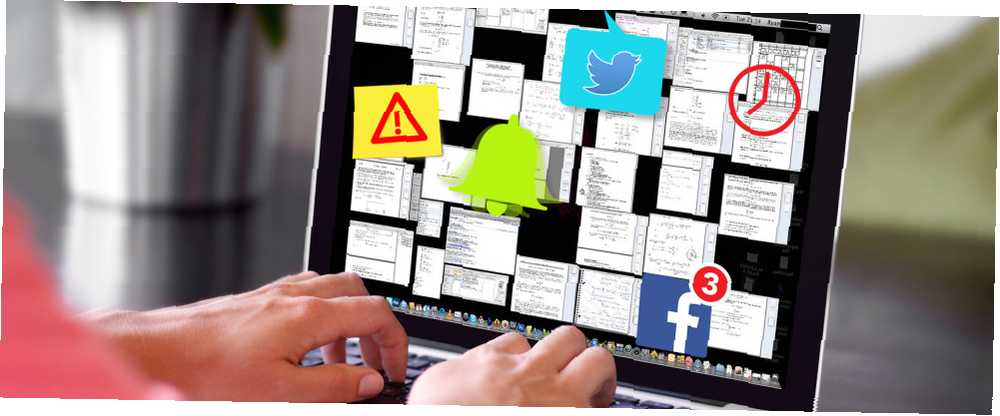
William Charles
0
4289
684
Ekonomist ve Turing Ödülü sahibi Herbert Simon'ın sözlerinden alıntı “oyalama” orijinal kelimenin yerine geçer “bilgi”:
Ne [distraksiyon] tüketir oldukça açık; alıcılarının dikkatini tüketir. Bu nedenle, [dikkat dağıtıcı] bir servet dikkat yoksulluk yaratır.
Duygu aynı kalır. Çok fazla dikkat dağıtıcı varsa, dikkatinizin mutlaka azaltılması gerekir..
Bu makale, bilgisayarınızın sorumlu olduğu dikkat dağıtıcı durumların her birini ortadan kaldırmanın pratik yollarını gösterecektir..
Bilgisayarlarımızın bize fırlattığı dikkat dağıtıcıların hemen hemen hepsi işe yaramaz ya da en iyi ihtimalle kırpma yaptıklarında ilgisizdir..
Her dikkat dağıtıcı bir tetikleyici olarak işlev görür. Sizi, yapmanız gereken şeyden uzaklaştırmak ve sizi başka bir şey yapmaya ikna etmek için tasarlanmış bir tetikleyicidir..
Yapmamak için iyi bir nedeniniz olmadığı sürece, bu dikkat dağıtıcıları (tetikleyicileri) tamamen kaldırmak en iyisidir..
1. Bildirimleri Devre Dışı Bırak
Balon bildirimleri artıyor 5 Masaüstü Bildirimlerini Dikkate Alma ve Bunları Nasıl Kapatma [Windows] 5 Masaüstü Bildirimlerini Dikkate Alma ve Bunları Nasıl Kapatma [Windows] Bir bilgisayarda çalışırken, deneme girişimlerine direnmek için yeterli bir güç gerekir çoklu görev için. Ancak, kendinizi kısıtlamayı başarsanız bile, birçok program atmayı başarır… (Windows veya OS X'te), yalnızca birkaç saniye için dikkatinizi çalmanın garantili bir yoludur.
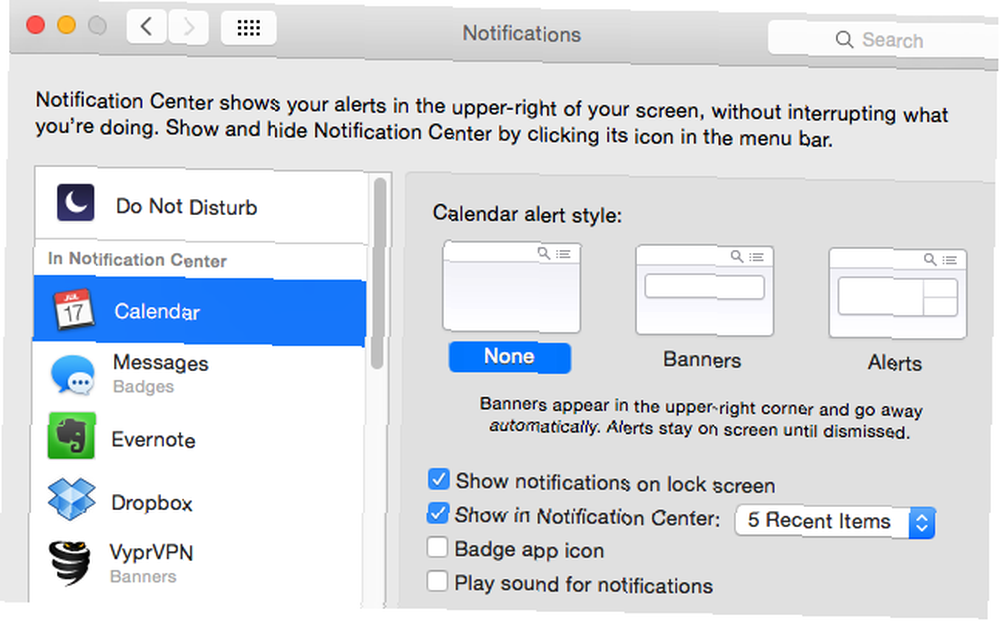
Bunları devre dışı bırakmak için şu adımları izleyin. Chromebook'unuzdaki bildirimleri nasıl engelleyebileceğinizi zaten Chromebook'unuzun Bildirimlerini Etkili Bir Şekilde Yönetme Chromebook'unuzun Bildirimlerini Etkili Bir Şekilde Yönetme Bildirimler son derece yararlı olabilir - bir e-posta, mesaj ya da hatırlatıcıyı asla kaçırmamaya dikkat edin. Ancak, önemli şeyler genellikle reklam denizinde ve önemsiz Pinterest güncellemelerinde boğulur.. .
Windows 10
Aç Hareket Merkezi (simge, görev çubuğunun sağ tarafındadır). Click Tüm Ayarlar, Sistem, sonra Bildirimler ve Eylemler. Bu pencereden, yüklü uygulamalardan aldığınız bildirimleri içeren bildirim ayarlarınızı değiştirebileceksiniz. İhtiyacınız olmayanları devre dışı bırakın.
İçinde Hareket Merkezi, ayrıca yönetebilirsin Sessiz saatler, Açıldığında, bildirimleri yalnızca tam olarak ihtiyaç duyduğunuz kişilere sınırlar.
OS X Yosemite
Git Sistem Tercihleri, sonra Bildirimler. Yüklü uygulamaların her birini gözden geçirin ve her biri için bildirim ayarını yönetin. Yapabildiğiniz kadar devre dışı bırakmanızı şiddetle tavsiye ederim..
Windows’un Sessiz Saat özelliğine benzer şekilde, OS X’in Rahatsız etmeyin Yapılandırabileceğiniz mod Bildirimler.
2. Masaüstü Dağınıklığını Kaldır
Kendi yazarımız Matt Hughes, bir masaüstü anlaşmasını vurgulayan bir Anakart makalesinde yer aldı..
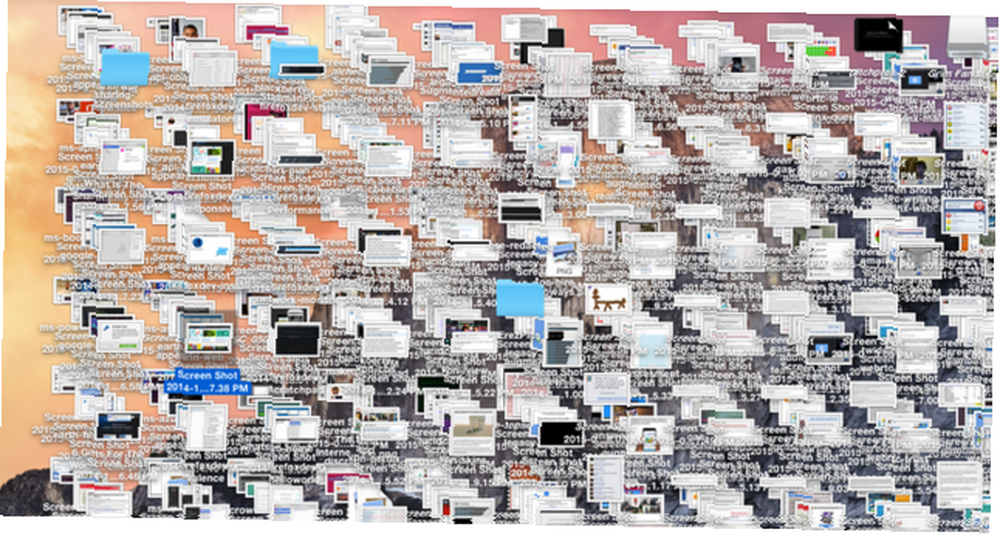
Ancak masaüstünüz çok sık gördüğünüz bir ekran olduğunda, orada işleri temiz ve düzenli tutmak için basit bir sisteme sahip olmak çok daha iyidir. Yine de çoğu insan için, masaüstündeki her bir öğeyi geldiğinde olduğu gibi dosyalamak çok fazla zordur..
Bana gelince, rutin olarak tüm masaüstü eşyalarımı bir klasöre döktüm. “Sıralamak”, ve birkaç ayda bir bunlardan geçin (çoğu silinir). Eğer aşina iseniz İşleri Yapın 2015'i Düzenleyin: İşleri Yapın Martial Art'ı Öğrenin [İzlenecek Şeyler] İşleri Yapın: Marttı Sanatını Öğrenin [İzlenecek Şeyler] Başarılı, abartılıların neden her zaman havalı göründüğünü merak ettiniz mi kafa? (GTD), bu benim versiyonum “Toplama Kutusu”.
Bu sizin için değilse, bu masaüstü duvar kağıdı düzenleyicilerinden birini indirmeyi deneyin. Bunların her biri, masaüstü öğelerini doğru yerlerinde tutmak için masaüstünüzün farklı alanlarına sürükleyip bırakmanıza olanak tanır..
3. Dikkat dağıtıcı Web Sitelerini Engelleyin
Dikkatinizi belirli web siteleri (merhaba Facebook, YouTube, Reddit, Twitter) tarafından yakalanmaması gerektiğinde yakalarsanız, sizi belirli web sitelerinden engelleyebilecek araçlar vardır Focus! Facebook & Co Focus'u Geçici Olarak Engellemek için En İyi 4 Araçlar! 4 Facebook & Co'yu Geçici Olarak Engellemek için En İyi Araçlar Yalnız değilsiniz, hepimiz yaptık - işleri yapmak yerine web'de gezinmekle saatler harcadık. Verimlilikte artışa mı ihtiyacınız var? Sosyal medyadan kaçmak için en iyi araçları burada bulun. belli saatlerde.
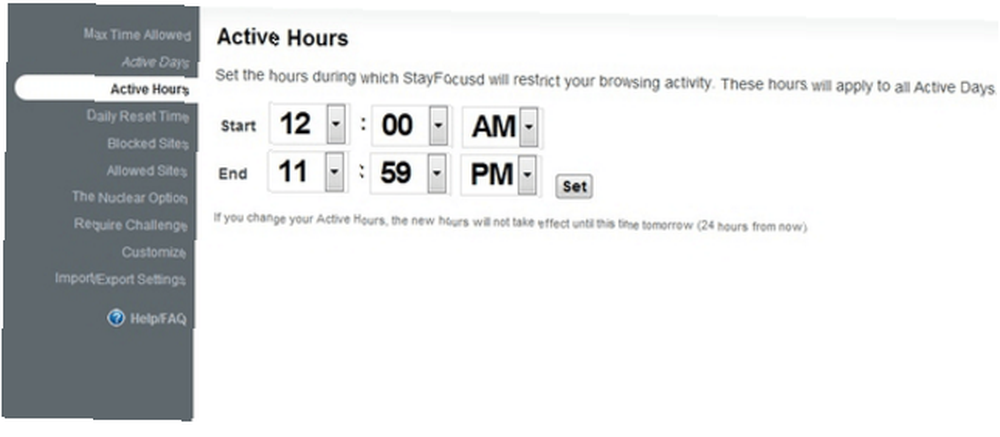
Chrome kullanıyorsanız StayFocusd (yukarıdaki ekran görüntüsü) uzantısını yükleyin. Firefox kullanıcıları için Leechblock [Artık Kullanılamaz] uygulamasını indirin. Safari için MindfulBrowsing'i deneyin. Bir Windows kullanıcısıysanız ve birden fazla tarayıcıda web sitelerini (veya İnternet'in tamamını) engellemek istiyorsanız, ColdTurkey uygulamasını deneyin.
Bu hizmetleri kullanarak, sizin için uygun olana kadar zaman emen web sitelerinin sizi cezbedemeyeceğinden emin olabilirsiniz. Kurulduktan sonra, engellemek istediğiniz web sitelerini tanımlayın ve bunlara erişme izniniz olmayan süreleri girin. Gerisi kendisi ile ilgilenir.
4. Kesintisiz Yazma
Birçok kişi, düzenli bir ortamda, dikkat dağınıklıktan uzak bir şekilde yaparlarsa, daha yüksek bir standarda yazabildiklerini bildirmektedir. Bu ortam içinde yazdıkları yazılımı içerir..
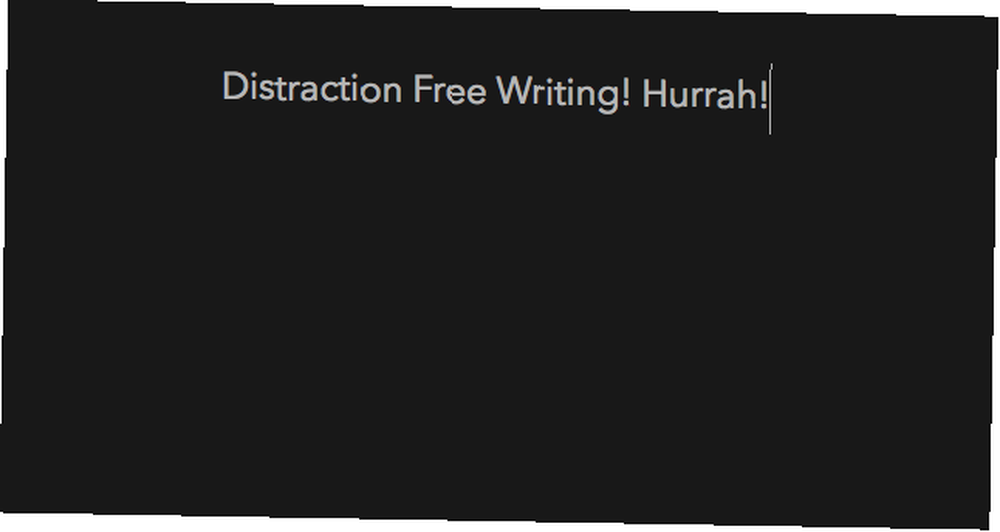
Bunu benim durumumda doğru buluyorum ve en sevdiğim kelime işlemci olan ByWord'um (Mac $ 11.99) yazmayı seçiyorum (ByWord incelememizi okuyun Byword, Mac'inizde Tam Ekran Dikkatini Çekmeyen Yazma Keyfini Sunuyor Byword, Mac'inizde Fullscreen Dikkatini Yazan Yazma Keyfini Sunuyor Kaleminizi elinize almak - ya da daha sıklıkla klavye, bu zamanlarda - her zaman basit bir girişim değildir. Bu yazmanın can sıkıcı olduğu söylenemez. Hayır, tam tersi değil. Yazmak harika, harika,…). ByWord yazdığım sözcüklerden başka bir şey göstermiyor. Simge yok Kenar Boşluğu Yok. Sadece kelimeler.
Diğer seçenekler arasında Yaz! (Windows, OS X - Ücretsiz), Owwriter (Windows, OS X, iOS - 5 $) ve CalmlyWriter (Chrome - Ücretsiz veya ücretli).
Yukarıda belirtilen sözcük işlemcilerden her biri Markdown ile de başa çıkabilir. Markdown Nedir? 4 Sebep Neden Şimdi Öğrenmelisiniz? Markdown Nedir? 4 Sebep Neden Şimdi Öğrenmelisiniz HTML ve WYSIWYG editörlerinden bıktınız mı? O zaman Markdown, kim olduğun önemli değil, cevabını veriyor. - metninize biçimlendirme eklemenin en basit ve rahatsız edici olmayan yolu.
5. Erteleme Önlemek
Ertelemeye rağmen, çok derin olaylara yol açar. Erteleme Dünyayı Nasıl Değiştirdi? Erteleme Dünyayı Nasıl Değiştirdi? Erteleme sık sık, gündelik hayatımıza gereksiz bir engel olarak düşünüyoruz. Fakat erteleme için olmasaydı, dünya tamamen farklı bir yer olurdu. , çoğu zaman, bundan kaçınmalıyız Ertelemeyi Nasıl Durdurmalısınız: Ertelemeyi Durdurmanız Gereken Tek Yeni Yıl Çözümü: Ertelemeyi Nasıl Bırakmanız Gereken Tek Yeni Yıl Çözümü Erteleme alışkanlığını Kick ve beklemeden harekete geçmeye başlamalısınız. doğru zaman. Ertelemeyi durdurmak, ihtiyacınız olan tek yeni yıl kararıdır. İşte nedeni. . Dikkat dağıtıcı web sitelerini engellemeyi çoktan ele aldık, ancak erteleme ile mücadele etmek için bilgisayarınıza birkaç başka araç da yükleyebilirsiniz..
Bu Pomodoro Tekniği ile Erteleme İşlemini Kesiyor Pomodoro Uygulamaları Bu Yazılım İle Erteleme Yapan Pomodoro Uygulamaları Uygulama ve Yazılım Erteleme, dünyanın dört bir yanındaki öğrencileri ve çalışanları etkileyen ve amatörleri ve profesyonelleri etkileyen bir hastalıktır. Bir yazar olarak, günlük olarak erteleme sıkıntısı çekiyorum. Bazı insanlar…: bir Pomodoro zamanlayıcısını açarak, 25 dakika boyunca sıkı çalışmak için kendinizle bir sözleşmeye giriyorsunuz. Alarm çaldığında, kendinizi kısa (süreli) bir mola ile ödüllendirebilirsiniz. Tomighty (aşağıdaki ekran görüntüsü) hem Windows hem de Mac’lerde çalışan ücretsiz bir seçenektir.
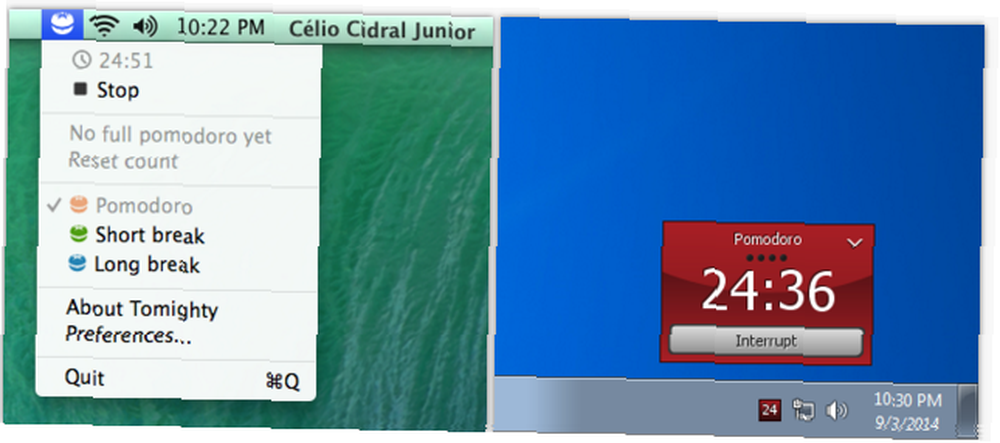
Bu sizin için değilse, Pester (OS X) veya Nag (iOS) kullanabilirsiniz. Bu uygulamaları ara sıra size hatırlatacak şekilde ayarlayabilirsiniz; “Yapman gerekeni yapıyor musun? ?”, veya “Ertelemeyi durdur!”. Bu, erteleme yakaladığınızda, sizi hesaba katacak bir şeyiniz olması için.
Ne yazık ki, Windows için benzer bir şey bulamadık. Bir şey biliyorsanız, yorumlarda bize bildirin!
6. Tarayıcı Bildirimlerini Devre Dışı Bırak
Tarayıcınızda her gün ne kadar zaman harcadığınıza bağlı olarak, tarayıcı bildirimleri işletim sistemi bildirimleri kadar rahatsız edici olabilir. Elinizdeki göreve tamamen odaklanmak istiyorsanız, bu dürtmeleri Facebook, Pinterest ve Product Hunt'tan alma işlemi durdurulmalıdır..
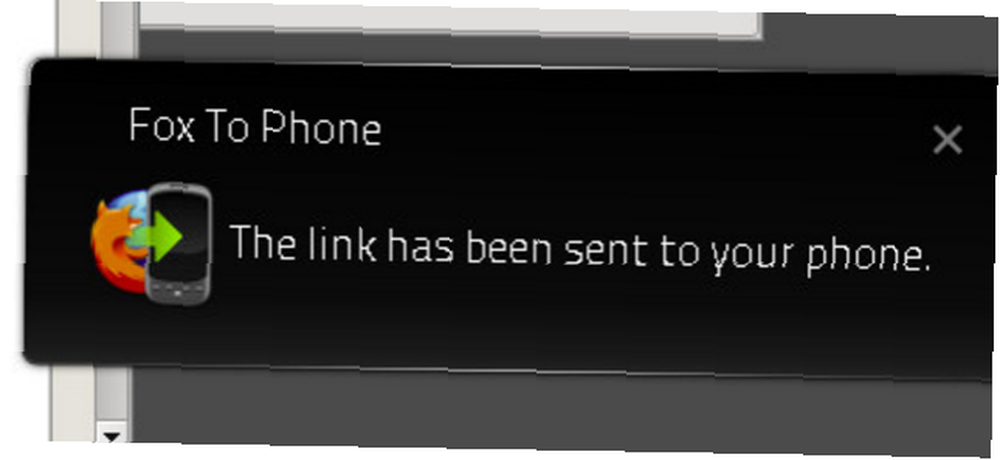
Krom
Google Chrome'daki push bildirimlerini durdurmak için, Ayarlar> Gelişmiş Ayarlar İçerik Ayarları, sonra aşağı Bildirimler. Engellemeyi seçebileceğiniz burada herşey web sitesi bildirimleri (bu, Chrome'un gelecekteki sitelerin size bildirim gönderip gönderemeyeceğini sormasını da durduracaktır).
Seçili birkaç web sitesinden gelen bildirimlere hala izin vermek istiyorsanız, İstisnaları Yönet ve seç Blok bu sitelerde artık bildirim almak istemiyorsanız.
Safari
Safari'de push bildirimlerini durdurmak için programı açın, ardından Tamam'ı tıklatın. Safari> Tercihler> Bildirimler. Burada, belirli web sitelerinden gelen bildirimlere izin vermeyi veya reddetmeyi seçebilirsiniz. Ayrıca pencerenin altındaki seçeneğin seçimini kaldırabilirsiniz; bu, bildirim göndermeniz için izninizi isteyen başka web sitelerini durduracak.
Firefox
Firefox'ta push bildirimlerini durdurmak için Firefox'u açın, ardından Seçenekler, sonra content. İçinde Bildirimler alan, tıklayın Seçmek. Burası, bildirim izni verdiğiniz siteleri kaldırabileceğiniz yerdir..
Push bildirimlerini Firefox’tan tamamen devre dışı bırakmak istiyorsanız, about: config sonra ara dom.webnotifications.enabled, ve değerini FALSE olarak ayarlayın..
7. Dikkat dağıtmasız okuma
Daha sonra okumak için bir ton sekmeyi ne zaman açık bıraktığınızı biliyor musunuz? Bu yeterince rahatsız edici. O zaman bu siteleri gerçekten okumak için uğradığınızda, sayfaların kendisi garip biçimlendirmeden, pop-up reklamlara kadar dikkat dağıtıcılarla doludur..
Kendinizi bu dikkat dağıtıcı ikisinden de kurtarmak için, Pocket ya da Instapaper'a kaydolun. Ardından, kullandığınız tarayıcı için uzantılarını indirin.
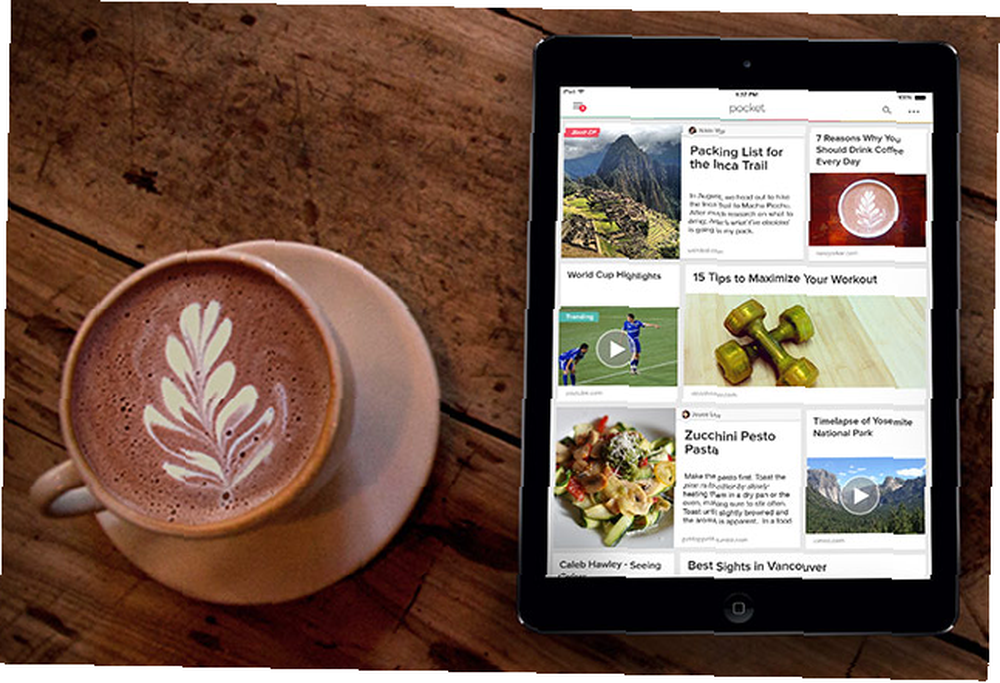
Bir düğmeye tıkladığınızda, metni bir sayfaya kaydedebilir ve sekmeyi kapatabilirsiniz. Bu içeriği istediğiniz zaman kendinize göre okuduğunuzda, orijinal web sayfasında olduğundan daha az dikkat dağıtıcı olarak biçimlendirilmiş olduğunu görmekten memnun olacaksınız.
Sadece uygulamalar okumanın yanı sıra, Pocket 9'un Cebinden Daha Fazlasını Almak İçin Yolları Özellikleri Pocket'ten Daha Fazlasını Almak İçin 9 Yolu Cepte en iyi dijital yer imi hizmetidir. Cep deneyiminizi doğru web uygulamaları ve uzantıları ile nasıl artıracağınızı bulalım. ve Instapaper'in bu 6 harika özelliği ile bir Instapaper güç kullanıcısı haline geldin Bu 6 Cool'ın özel sayfası ile bir Instapaper güç kullanıcısı olun Etkileyici bir benimseme oranına rağmen, bir Instapaper özellikleri bolluğu keşfedilmemiş kalır. Birkaç tanesine bakalım. Bir tarayıcının sunabileceğinden daha gelişmiş, daha az rahatsız edici bir okuyucu deneyimi yaşatın.
8. Otomatik Oynatmayı Durdur
Kendinizi bir YouTube videosunu veya Netflix'te bir şov izlerken yakalarsanız, başka bir videoyu veya bir sonraki bölümü otomatik olarak yürüten özellikleri büyük bir zaman kaybı olabilir.
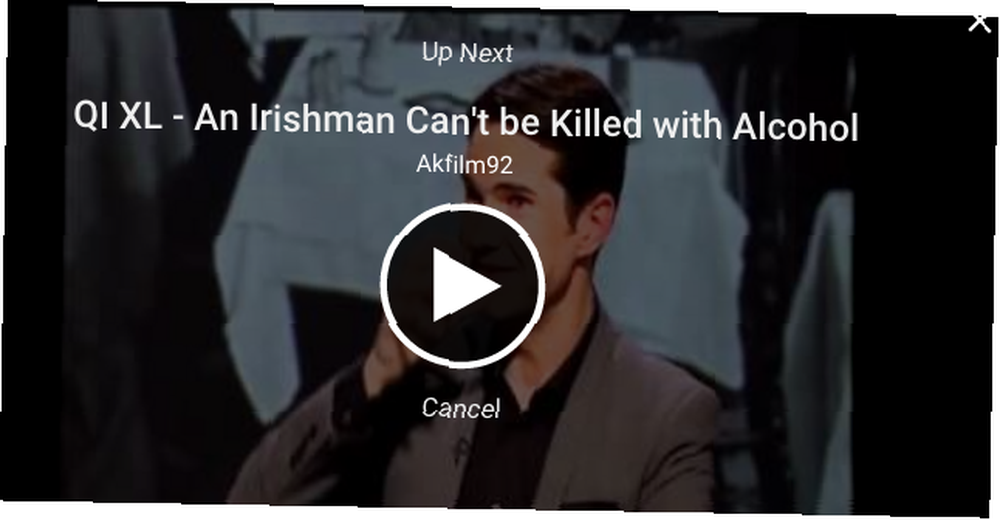
Netflix
Netflix'te bu otomatik oynatma özelliğini devre dışı bırakmak için hesabınıza giriş yapın ve ardından adresine gidin. Hesabım, tık Oynatma Ayarları, sonra seçimini kaldırın otomatik oynatma Kutu.
Youtube
Kullanıcılardan gelen tepkilerden sonra YouTube, otomatik oynatma özelliğini kapatmayı çok kolaylaştırdı. Bir sonraki videoyu seyrederken, videonun en üstüne bakın. Bir sonraki Sayfanın sağ tarafındaki Yukarıda başlıklı küçük bir düğme var Otomatik oynatma. Bunu kapalı moduna getirin; daha fazla video kendi isteğiyle oynatılmaya başlamaz.
9. Şifreleri Unutmayı Durdur
Bir görevin ortasındaysanız ve başka bir servise giriş yapmak için kendinize ihtiyaç duyuyorsanız, ancak şifrenizi unuttuysanız, hesabınızı sıfırlama işleminin tümü sizi görevden uzaklaştırabilir. Gelecekte bunun olmasını önlemek için birkaç seçenek var..
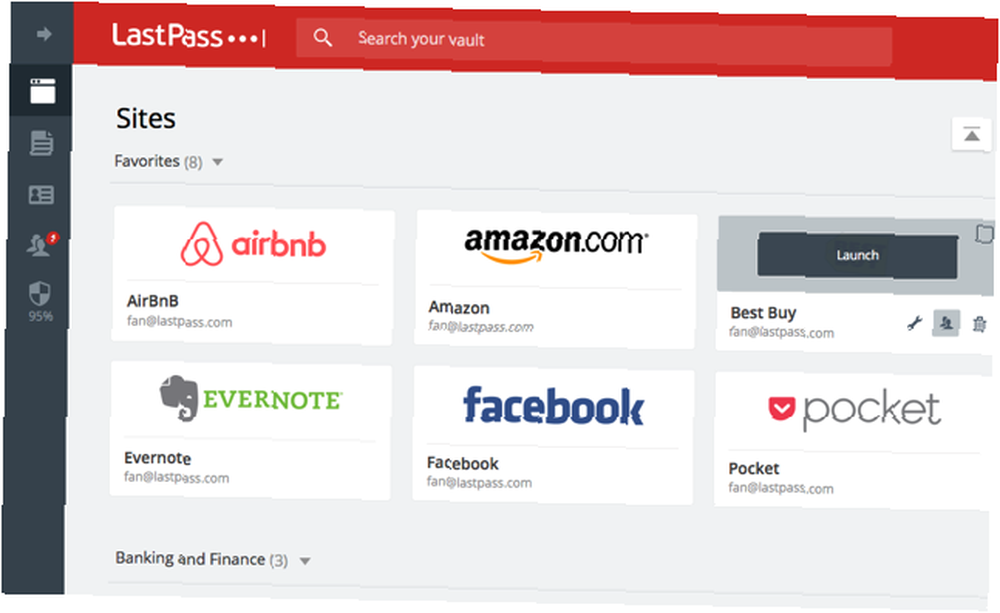
İlk olarak, LastPass (LastPass yazımız LastPass Premium: Şimdiye kadarki en iyi Şifre Yönetimi ile Kendinizi şımartın [Ödüller] LastPass Premium: Şimdiye kadar en iyi Şifre Yönetimi ile Kendinizi şımartın [Ödüller] LastPass, bir kayanın altında yaşadığını söylediğim için üzgünüm.Ama bu makaleyi okuyorsun, bu yüzden zaten doğru yönde bir adım attın. LastPass…) veya Dashland (Dashland yazılan Dashlane - Bir Slick Yeni Şifre Yöneticisi, Form Doldurma ve Online Alışveriş Asistanı Dashlane - Bir Slick Yeni Şifre Yöneticisi, Form Doldurma ve Online Alışveriş Asistanı Daha önce birkaç şifre yöneticisi denediyseniz, muhtemelen kenarlardan biraz pürüzlülük beklemeyi öğrendiniz Sağlam, kullanışlı uygulamalardır, ancak arayüzleri aşırı karmaşık ve elverişsiz olabilir. Dashlane sadece azaltmaz…). Bunlar, güvenli şifreler oluşturmanıza yardımcı olan iki önde gelen şifre yönetimi hizmetidir. Sonra bunları güvenli bir şekilde saklarlar, böylece onları kendiniz hatırlamak zorunda kalmazsınız.
İkincisi, güvenebileceğiniz kendi parola sisteminize sahip olmanızın daha az güvenli bir yöntemini kullanabilirsiniz. Örneğin, Passio135 ^ gibi standart bir şifre seçebilirsiniz. Bu şifre daha sonra kendi kriterlerinize göre düzenlenir. Yani web sitesinin ilk harfini parolanın önüne küçük harfle, web sitesinin ikinci harfini parolanın sonuna büyük harfle ekleyin. Bu durumda, Netflix'e kaydoluyorsanız, şifre nPassio135E olacaktır. Bu, şifrelerinizin her birini çözebilmenizi sağlar, ancak birisi sisteminizi çözerse, başınız dertte olabilir..
10. Küçük Görevleri Otomatikleştir
Her hafta, tonlarca küçük görev ara sıra dikkatinizi çeker. Sadece bunların otomatikleştirilebildiğini hayal edin. Gibi şeyler konuşuyorum:
- Favori bloglarınızı daha sonra okumak için bir uygulamaya kaydetme.
- Fotoğrafları Dropbox veya Flickr'a yedekleme.
- Geri dönün ve favori tweetlerinizi daha sonra okumak üzere saklayın.
- En iyi yazılar için Reddit'i Scouring.
- CraisgList'i sürekli aynı şeyler için kontrol etmek.
- EBay'de izleme fiyatları.
Dikkatinizi biraz çeken, bunun gibi bir kaç küçük görevi bile düşünebiliyorsanız, IFTTT'e (bu o zaman bunun için geçerli olan anlamına gelir) kayıt olmalısınız..
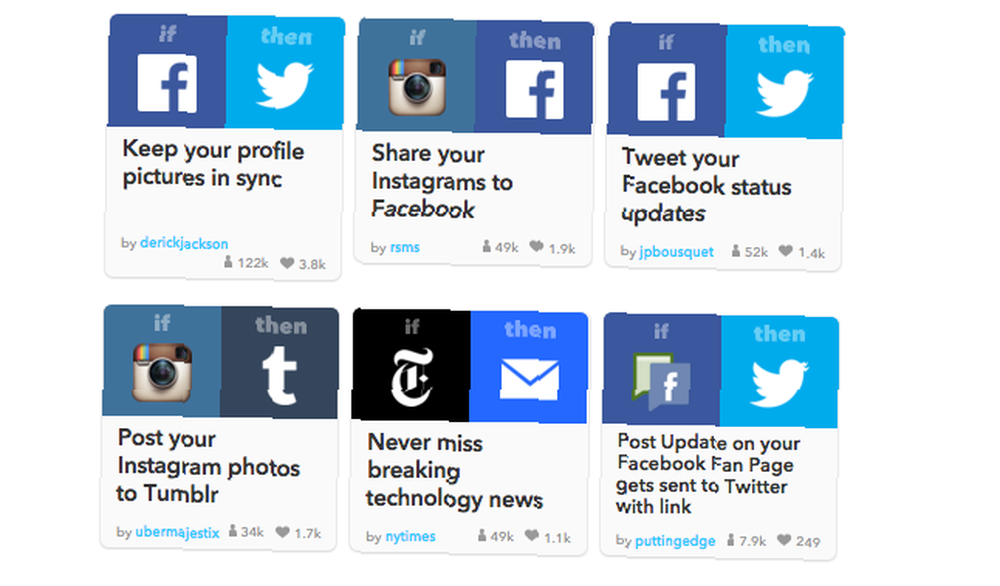
IFTTT Rehberimiz Ultimate IFTTT Kılavuzu: Web'in Profesyonel Gibi En Güçlü Aracını Kullanın Ultimate IFTTT Kılavuzu: Web'in Profesyonel Gibi En Güçlü Aracını Kullanın Eğer Sonra O zaman, IFTTT olarak bilinen ücretsiz bir web tabanlı hizmettir. birlikte çalışan uygulamalar ve cihazlar. Uygulamanızı nasıl oluşturacağınızdan emin değil misiniz? Bu rehber ile birlikte takip edin. bilmeniz gereken her şeyi size götürecek. Temel olarak, bu kullandığınız farklı servisleri bağlayabilen bir servistir. Ardından, izin verdiğiniz belirli işlevleri otomatik olarak gerçekleştirebilir. Doğru şekilde kullanırsanız inanılmaz bir zaman ve enerji tasarrufu sağlar..
Şeylerin Zirvesinde Tutmak
Bu bölümlerin her biri, neredeyse hepimizin günlük olarak karşılaştığı genel bir dikkat dağıtıcıyı kapsar. En aza indirerek (ve mümkün olduğunda ortadan kaldırarak) daha önemli görevlere yatırım yapabilirsiniz..
Hala her zaman sahip olacağın anlamına gelen bazı bilgisayar alışkanlıklarına sahip olabilirsin. bazı oyalama. Bu gibi durumlarda, elden çıkmadıklarından emin olmak için dikkat dağıtıcı noktalara dikkat edin..
Buna rağmen, yukarıda belirtilen dikkat dağıtıcıların çoğunun üstünde olmasak da, kesinlikle itme bildirimleri, uyarılar ve mesajlarla bombardıman edilmeyen daha uzun zaman parçalarını oymanız mümkün olacaktır..
Size göre: burada ele almadığımızdan başka hangi bilgisayar rahatsızlıklarını yaşıyorsunuz? Ve eğer uygulanırsa, yukarıdaki ipuçlarından hangisi şu anda size en fazla yardımcı olacaktır??
Resim Kredisi: Fox To Phone, Firefox 4 ve KDE, samat k jain (Flickr) tarafından











